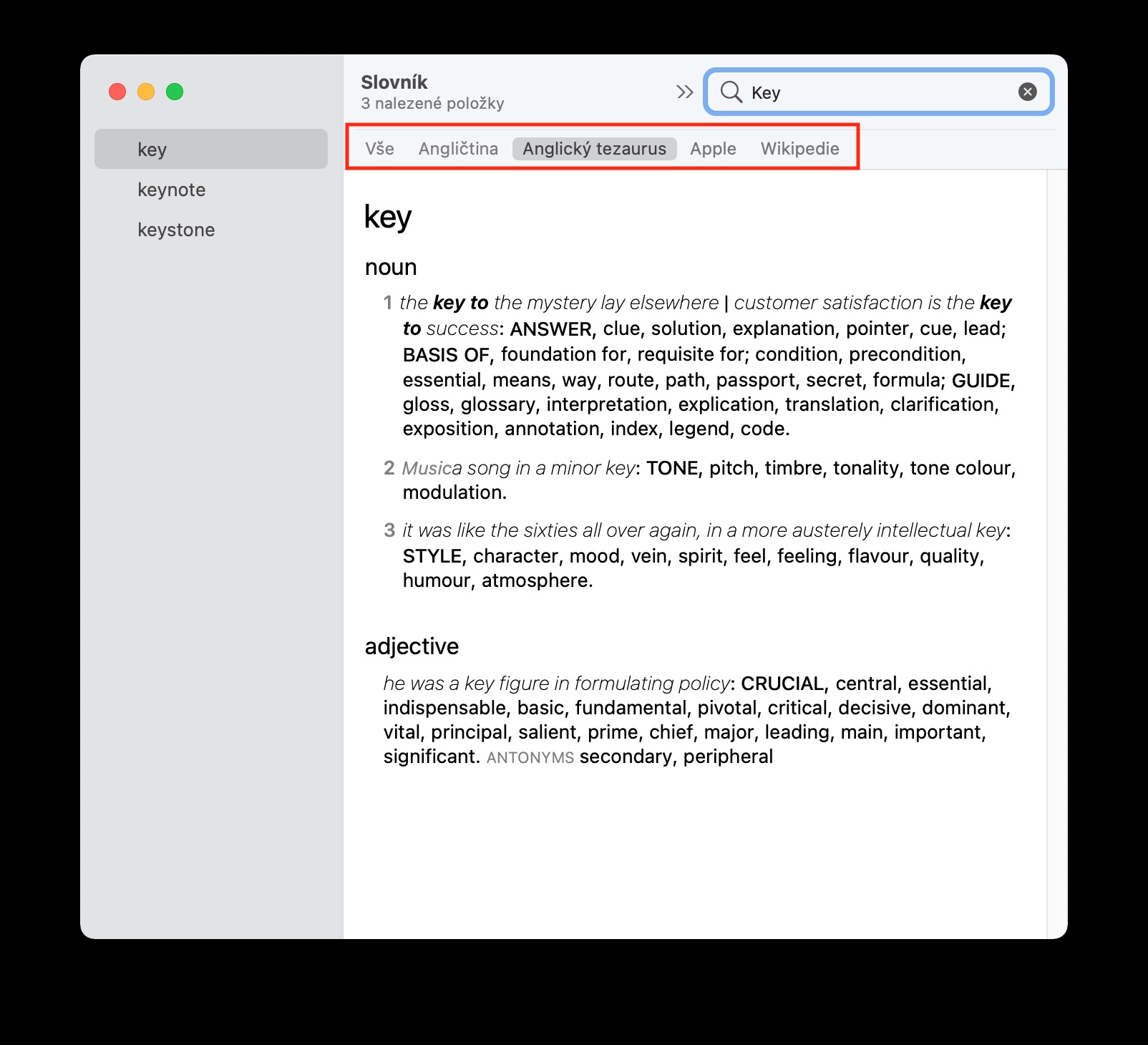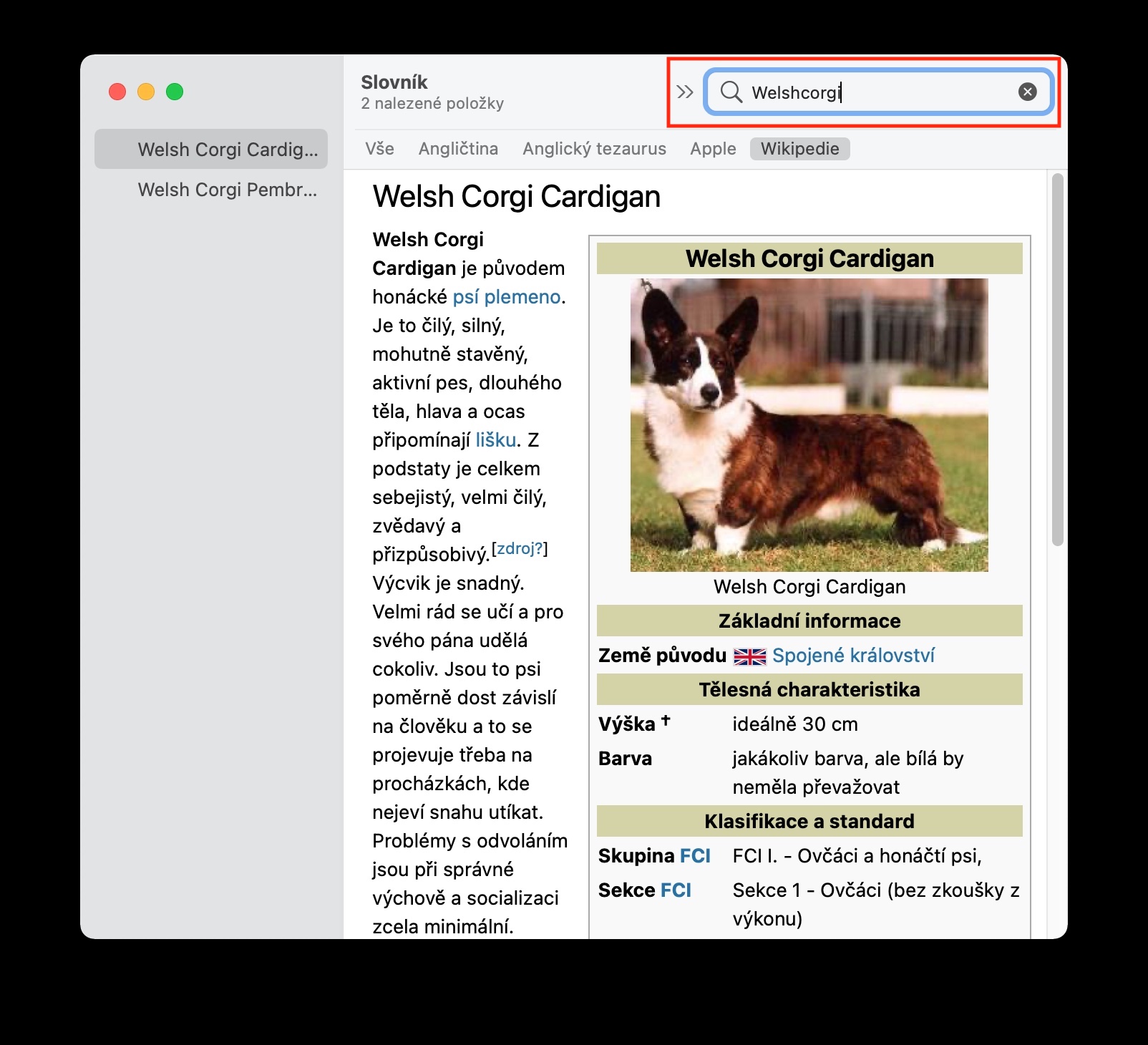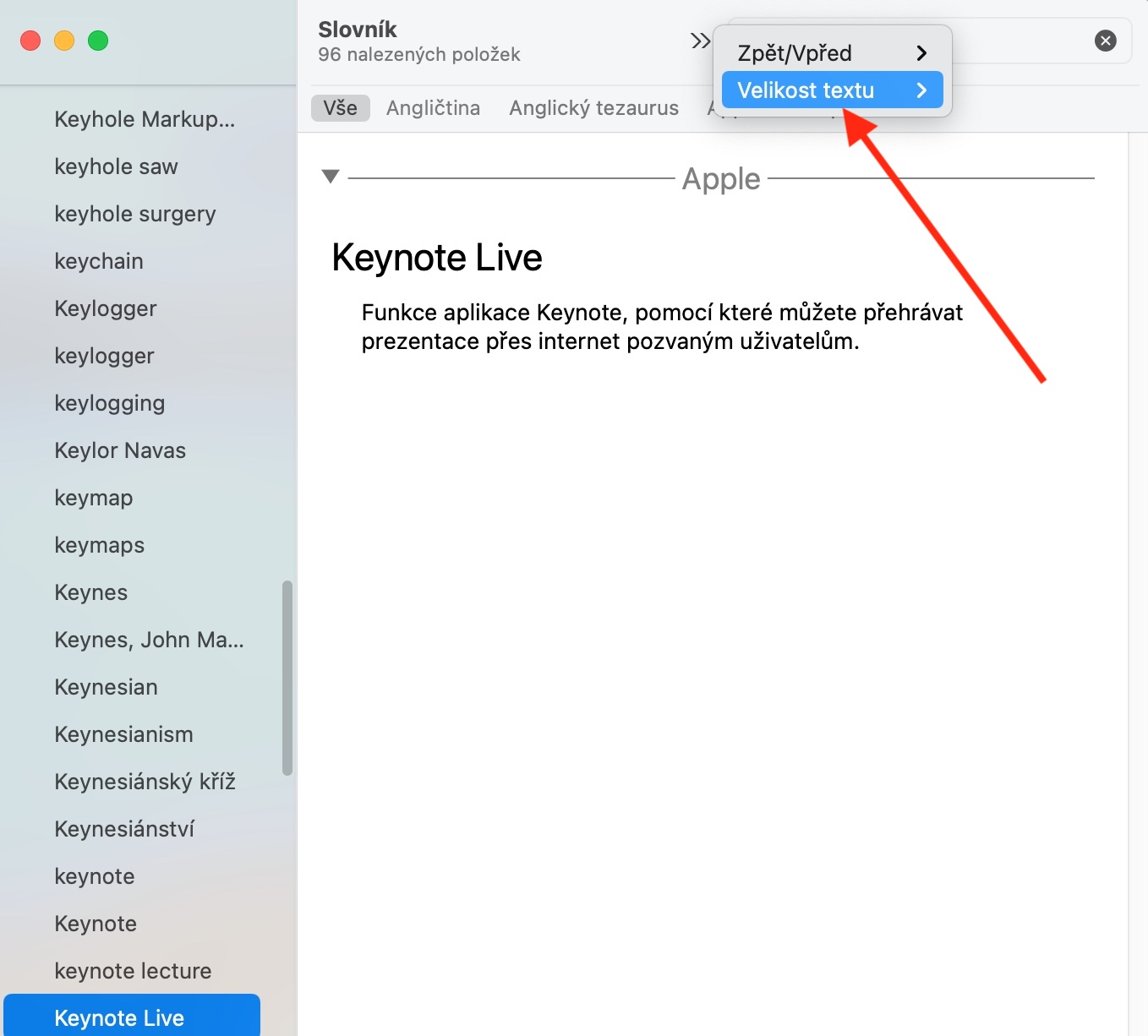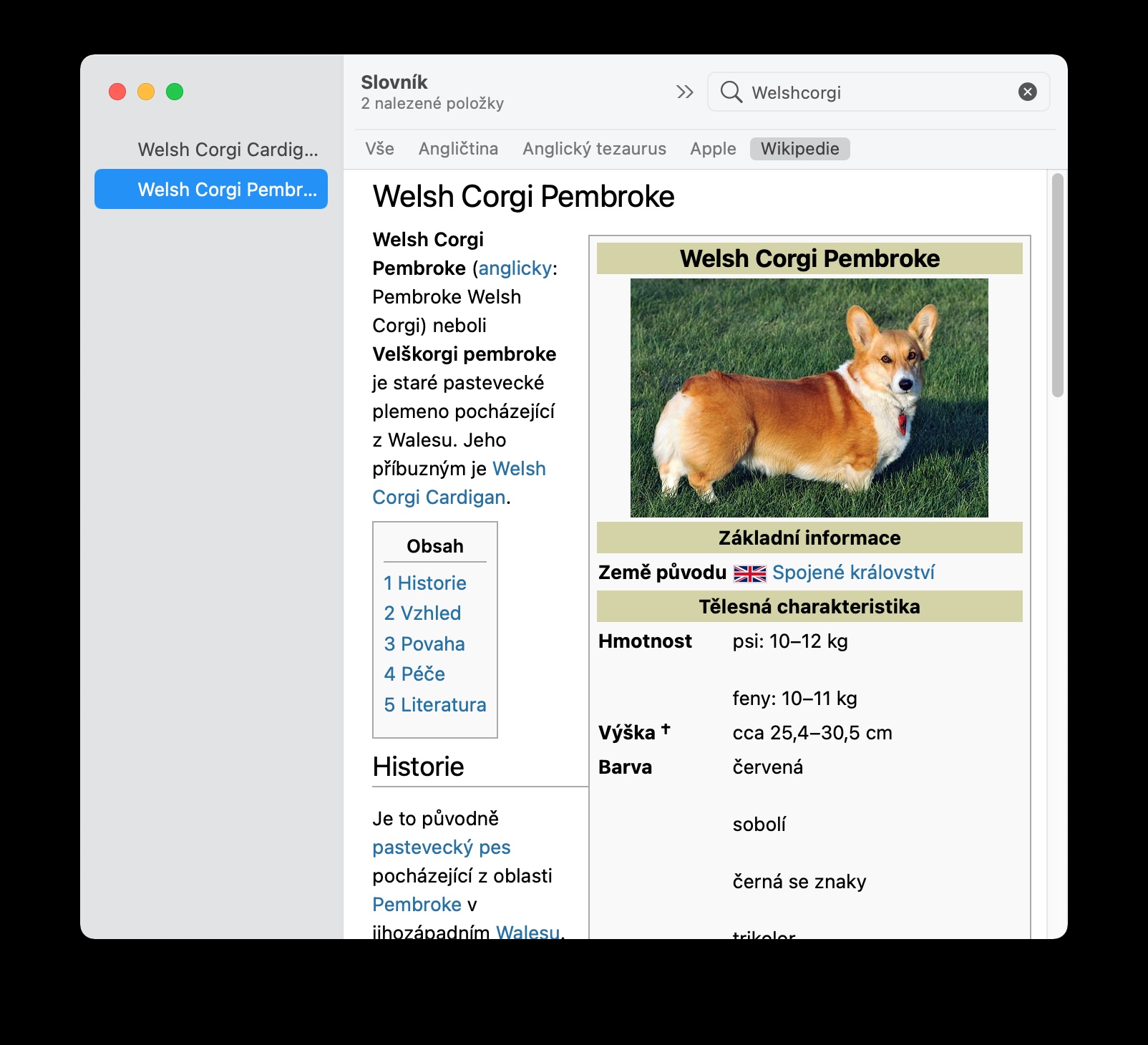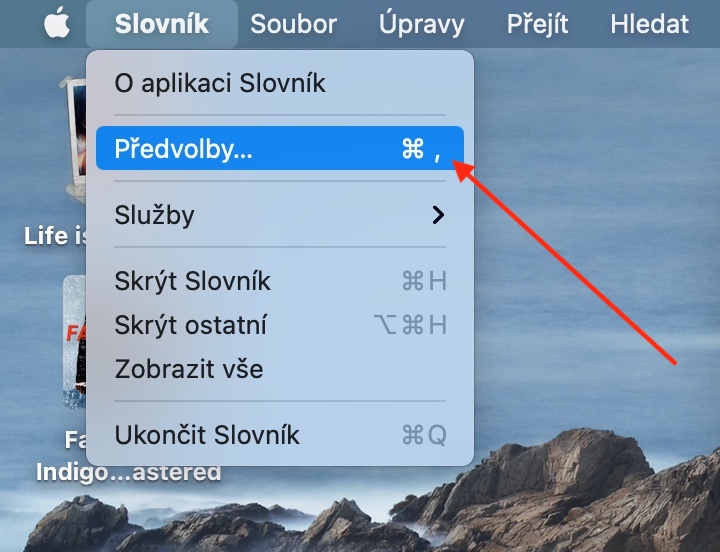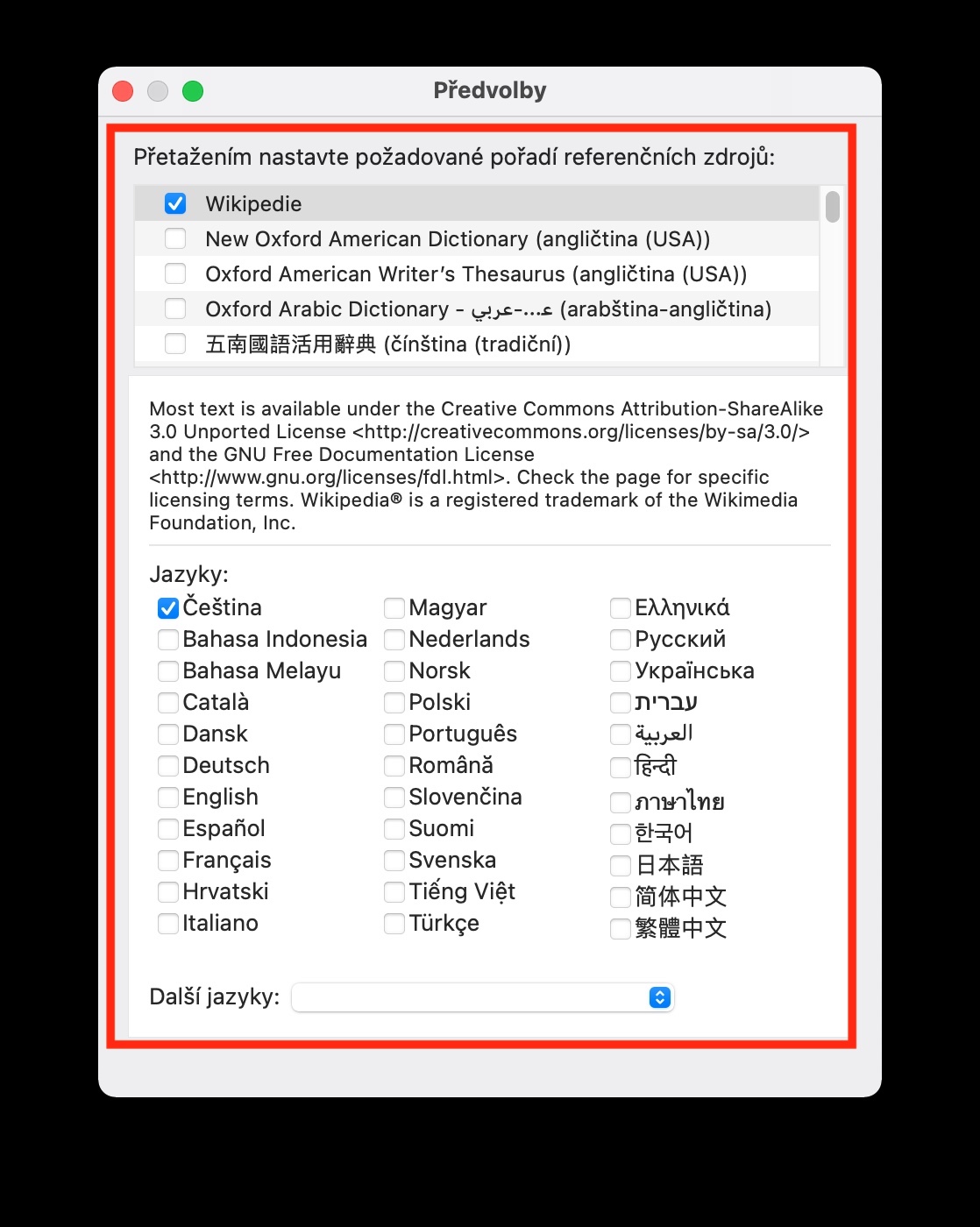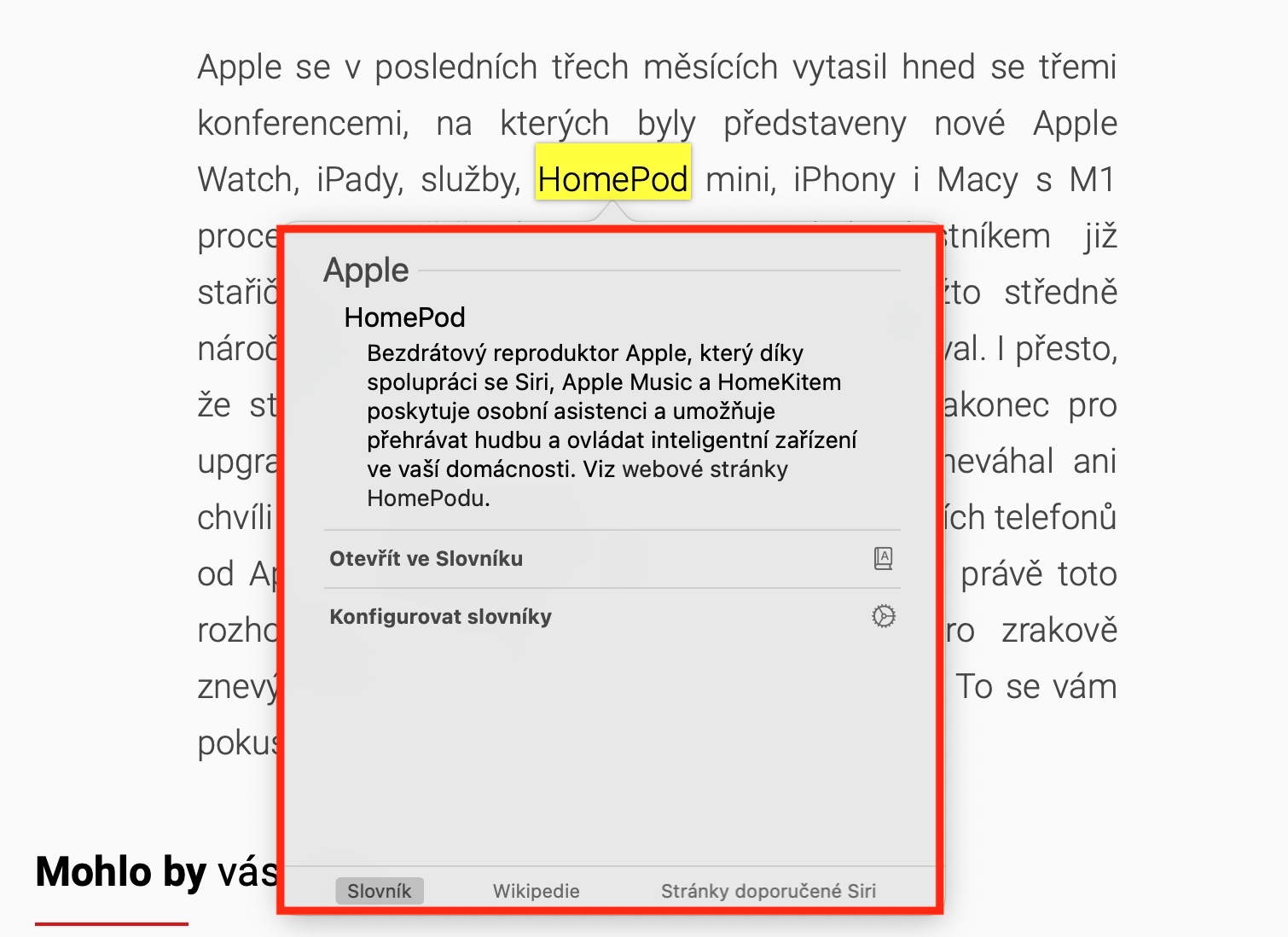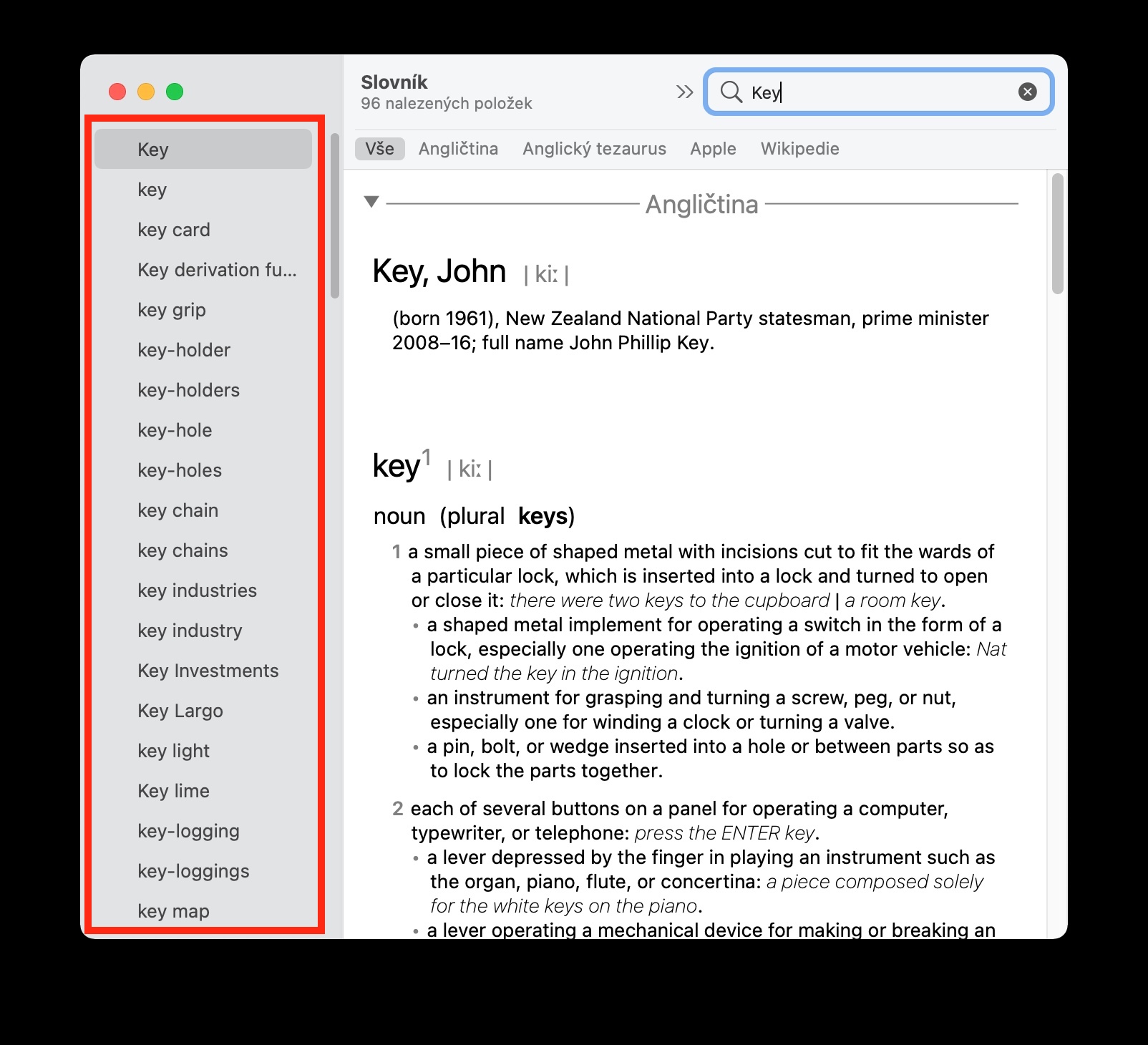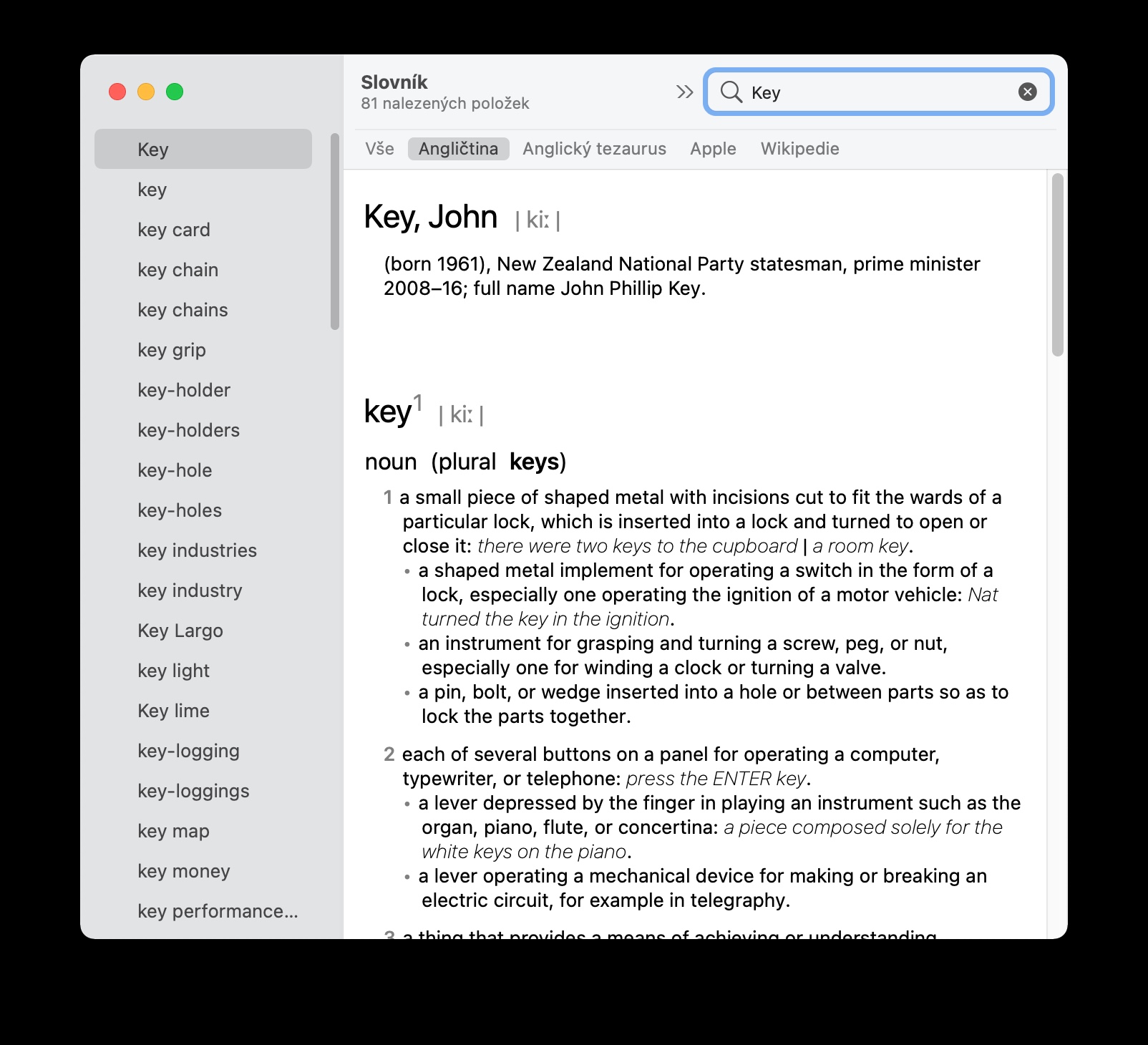در میان چیزهای دیگر، سیستم عامل دسکتاپ macOS یک ابزار بومی به نام Dictionary نیز دارد. دیکشنری مک برای یافتن سریع و آسان تعاریف اصطلاحات و عبارات انتخاب شده از چندین منبع مختلف استفاده می شود. دیکشنری در مک همچنین به شما امکان می دهد هنگام کار در برنامه های دیگر و مرور وب، کلمات را جستجو کنید.
میتوانست باشد به شما علاقه مند است

برای راهاندازی دیکشنری در مک، میتوانید از Launchpad که نماد خود را در Dock در سیستم عامل macOS Big Sur دارد یا از Spotlight استفاده کنید، زمانی که پس از فشار دادن کلیدهای Cmd + space، عبارت Dictionary را وارد کنید. قسمت جستجو برای جستجوی عبارت مورد نظر در دیکشنری در مک، کافی است کلمه یا عبارت داده شده را در قسمت جستجو در گوشه سمت راست بالای پنجره برنامه وارد کنید. در بالای پنجره برنامه، فهرستی از منابع فردی را میبینید که میتوانید به راحتی بین آنها جابهجا شوید، و منویی از اصطلاحات مرتبط یا مشابه در ستون سمت چپ ظاهر میشود.
برای بزرگ کردن یا کوچک کردن متن در فرهنگ لغت، روی فلش در نوار بالای پنجره برنامه کلیک کنید، اندازه قلم را انتخاب کنید، و سپس انتخاب کنید که آیا می خواهید فونت بزرگتر یا کوچکتر نمایش داده شود. اگر میخواهید منابع را در Dictionary در Mac ویرایش کنید، روی Dictionary -> Preferences در نوار ابزار بالای صفحه Mac خود کلیک کنید و منابع مورد نظر خود را انتخاب کنید. برای جستجوی تعاریف کلمات یا عبارات ناآشنا در حین کار بر روی مک خود، کلید Ctrl را روی متن نگه دارید، روی کلمه یا عبارت کلیک کنید و سپس از منوی میانبر Look Up را انتخاب کنید. ژست ضربه زدن با سه انگشت روی مک بوک ها با پد لمسی نیز کار می کند.